小提示💡
如何保存图片:单张放大后,点击【下载】,跳转到下载页面。手机端:长按保存,电脑端:鼠标右键保存。
倍数放大、平移、扩图、变幻、区域重绘等进阶操作,是放大后的单张图才有的操作。
一、单张放大 🔍
选择心仪的图片单张放大,该步不改变图像的分辨率,所做的相当于分割图片。
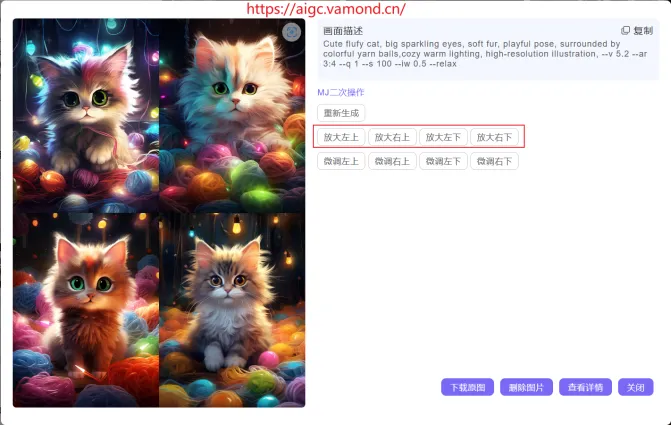
二、微调/重新生成 🔄
😎 tip:点击重新生成,容易排队,不如复制提示词重新去跑文生图
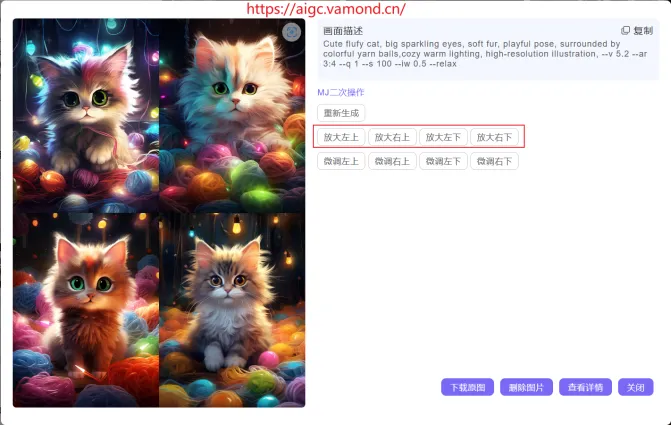
三、倍数放大 🔎
单张放大后,点击【放大】按钮,即是【倍数放大】
- 高清化2×倍数放大:分辨率大约2k左右
- 高清化4x倍数放大:分辨率大约4k左右
tip:V6版本由于细节十分丰富,目前官方仅支持1.5X和2X
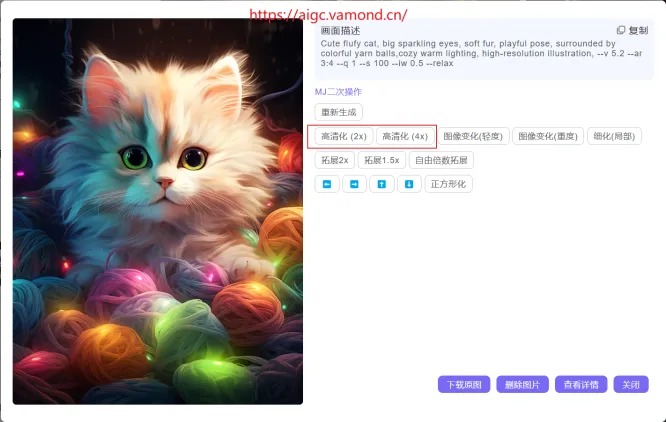
四、图像变化 🔄
大概就是风格不变的前提下,不同强度的去变化图片。
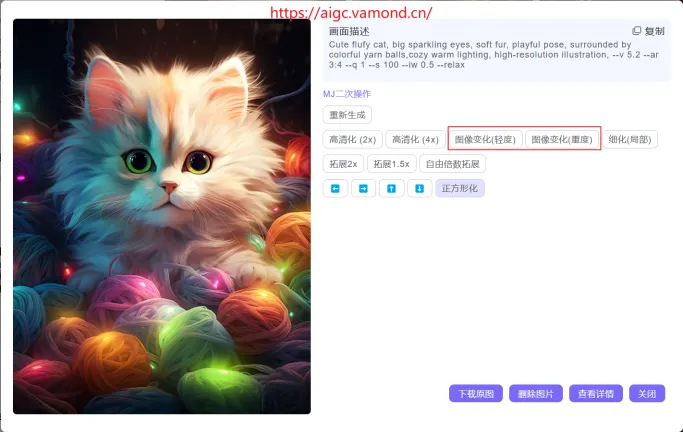
五、细化(局部) 🔍
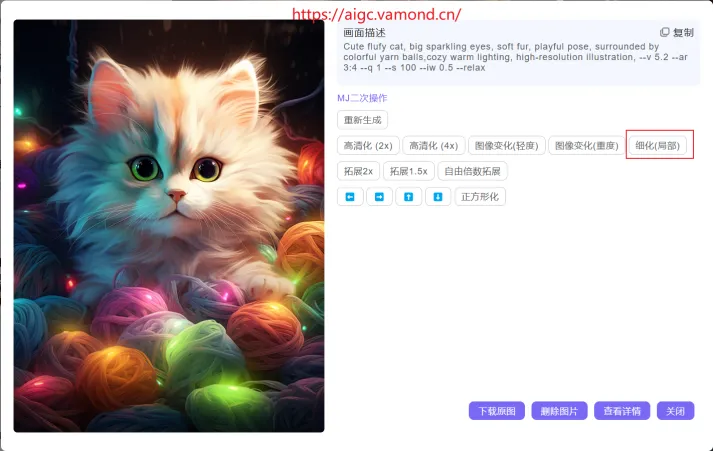
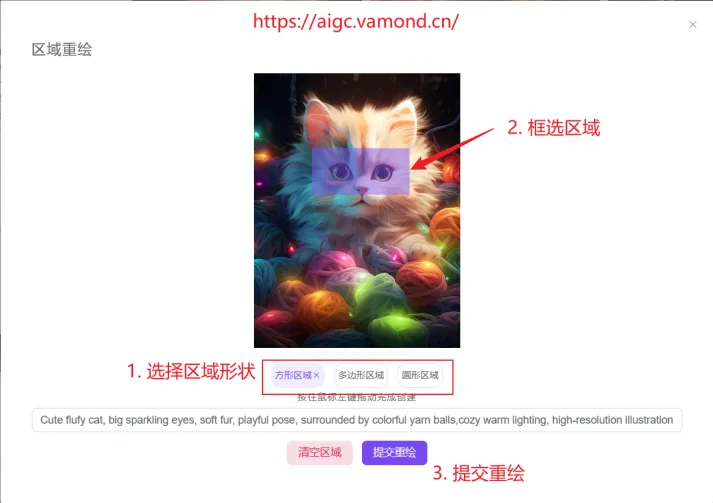
注意:框选的区域尽可能大一些~
修手、修细节、换脸.支持选中的区域添加描述!(可不填写)
比如:想要修手,就框选手部,其实什么都不写,也会修好的~
比如:想添加个墨镜,那就框选眼晴部分,填写:墨镜
比如:想要去除杂物,那就框选它,填写:空或者empty
细化(局部)官网展示图:

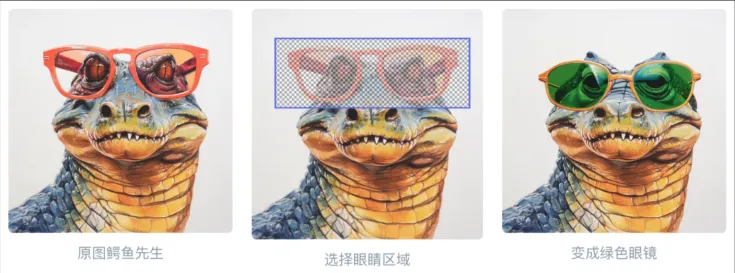
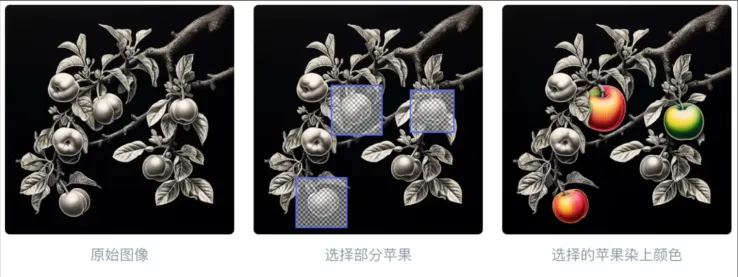
六、拓展 📏
简单说就是基于原始图像向四周去扩展内容
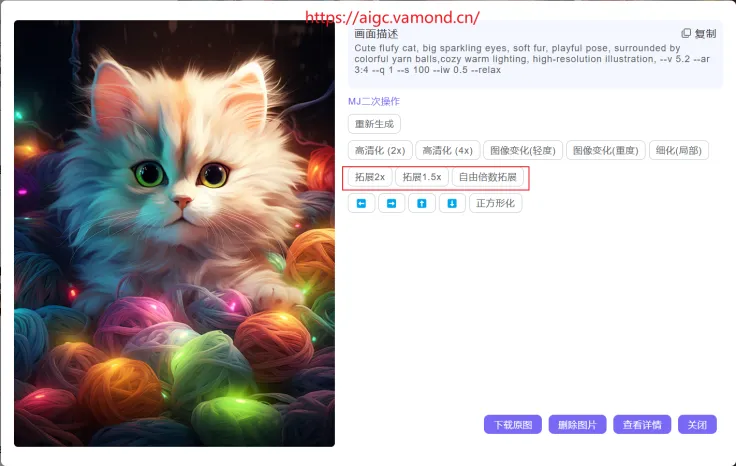
注意:拓展时不建议一次性拓展太大(扩展部分的背景较黑),建议按照默认的1.5x、2x一步一步拓展。
七、平移 🔄
在原始图像的基础上,沿选定方向扩展图像信息,填充内容。
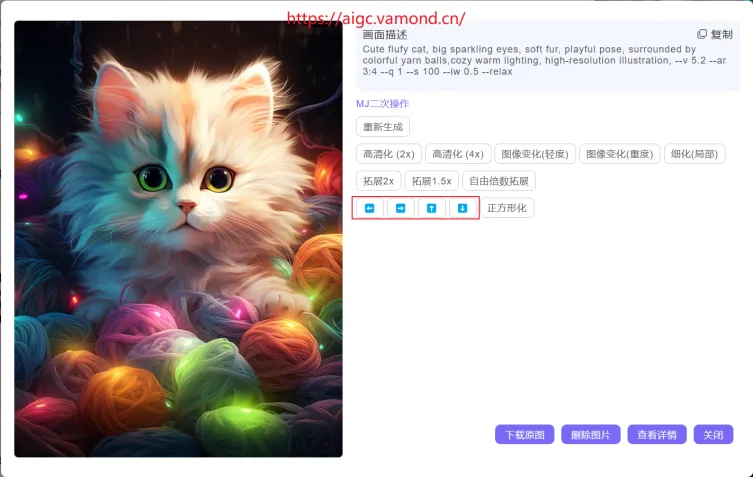
八、正方形化 ◻️
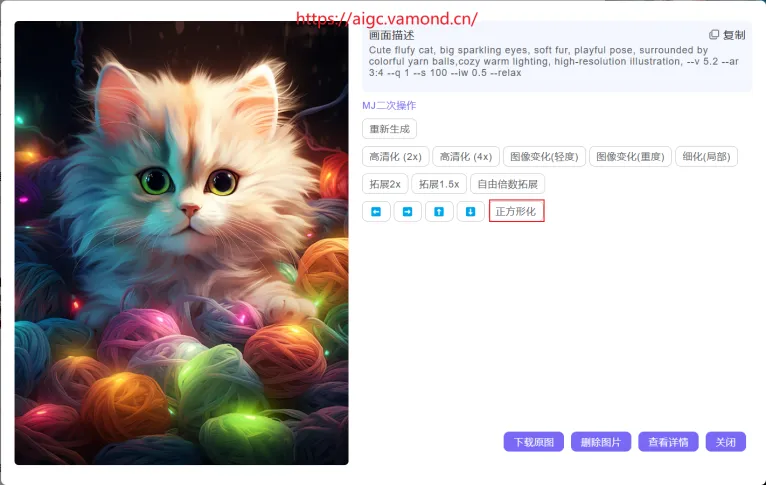
© 版权声明
文章版权归作者所有,转载请注明来源。
THE END


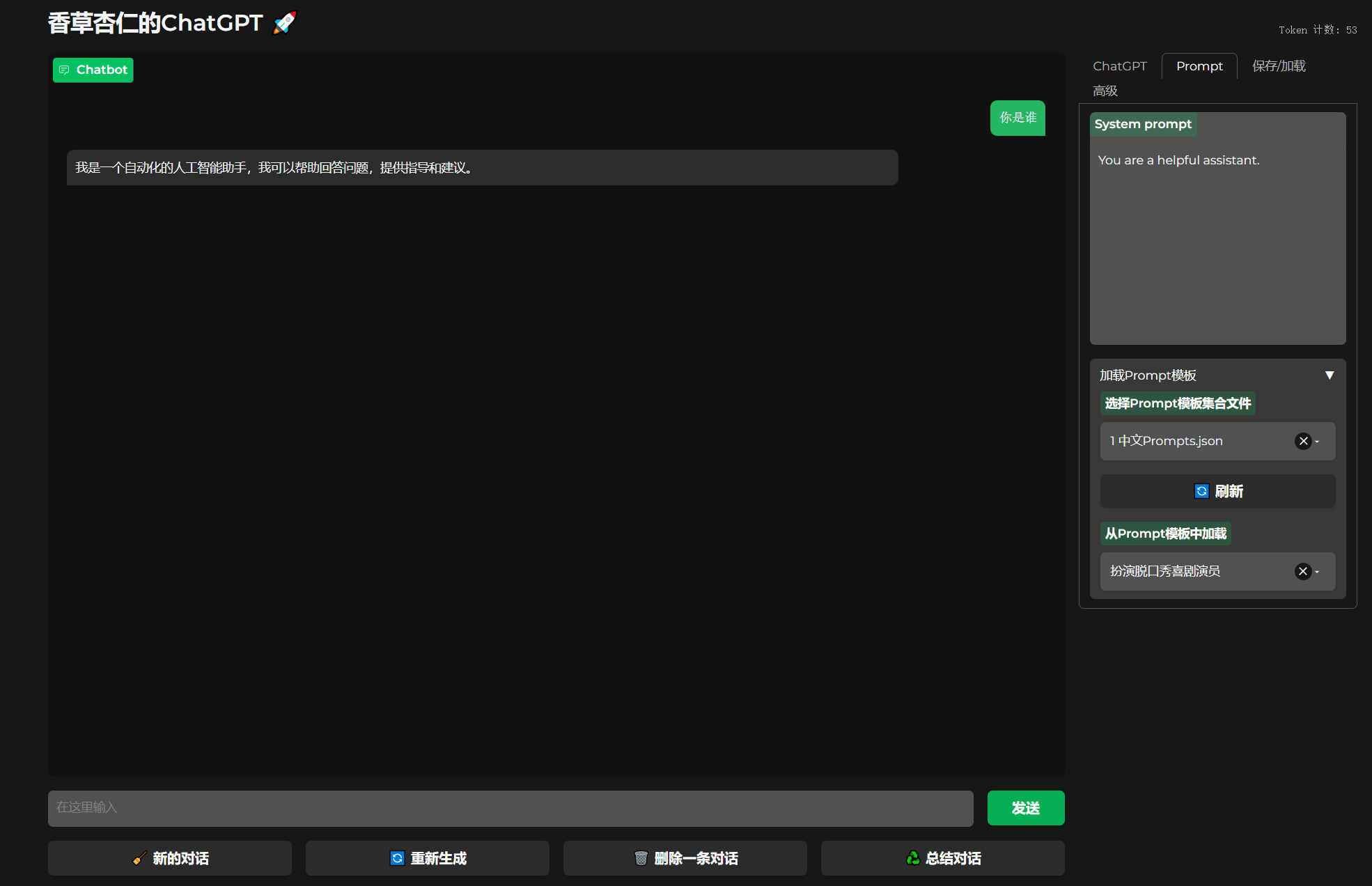

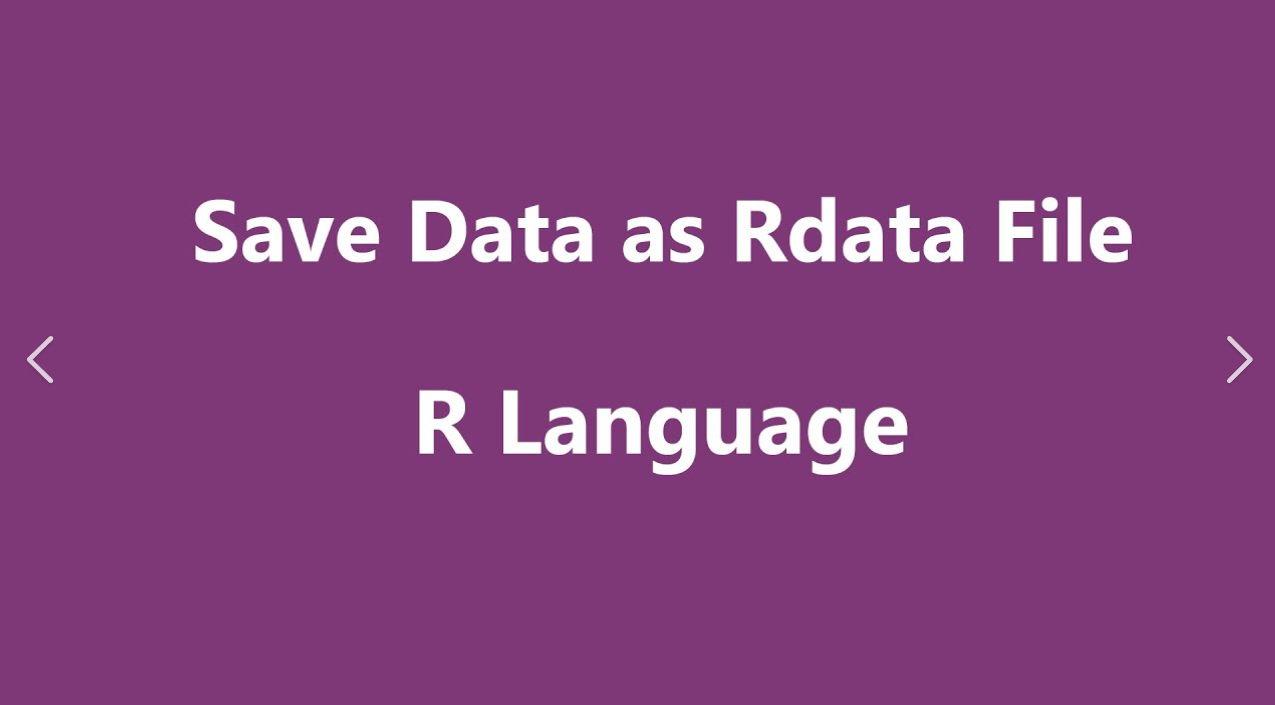
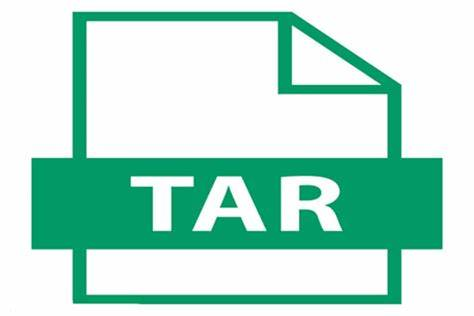
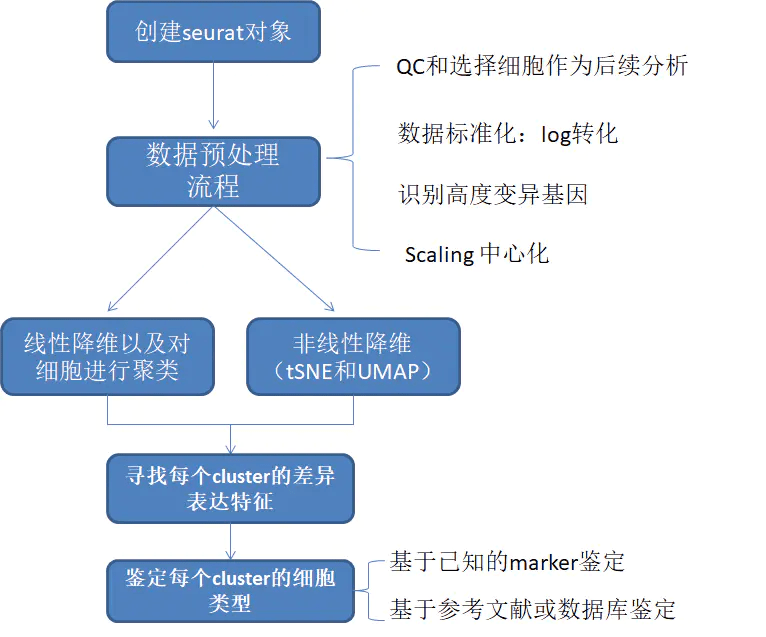
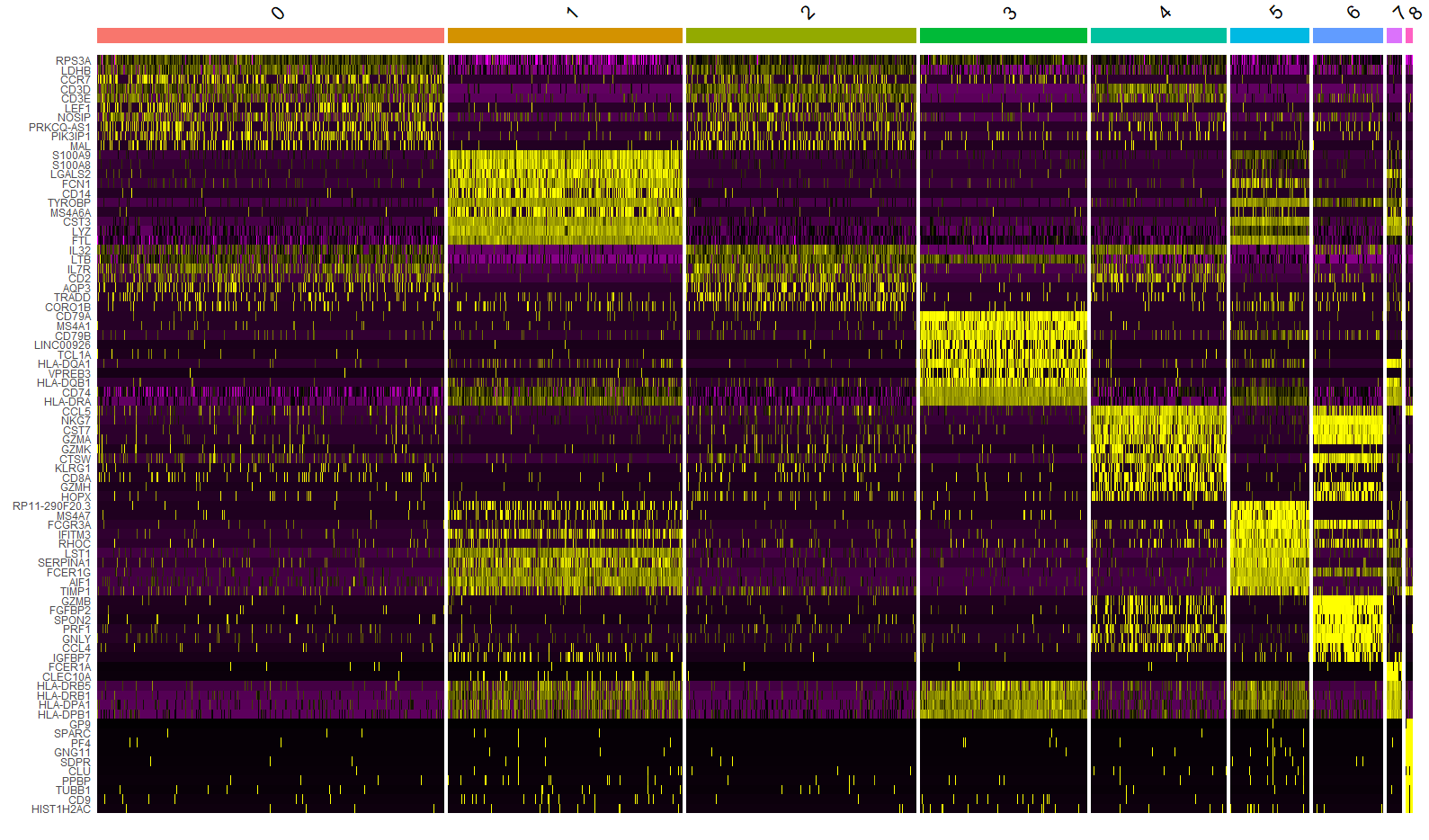

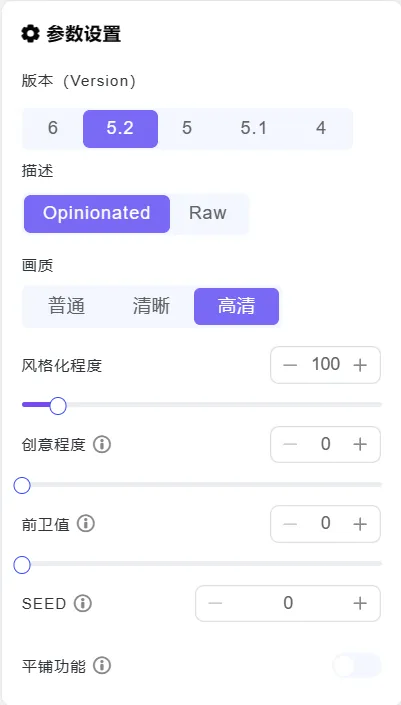
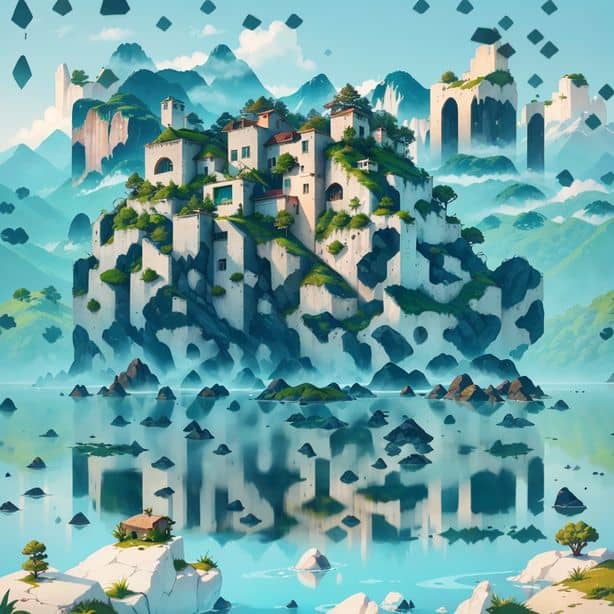

暂无评论内容